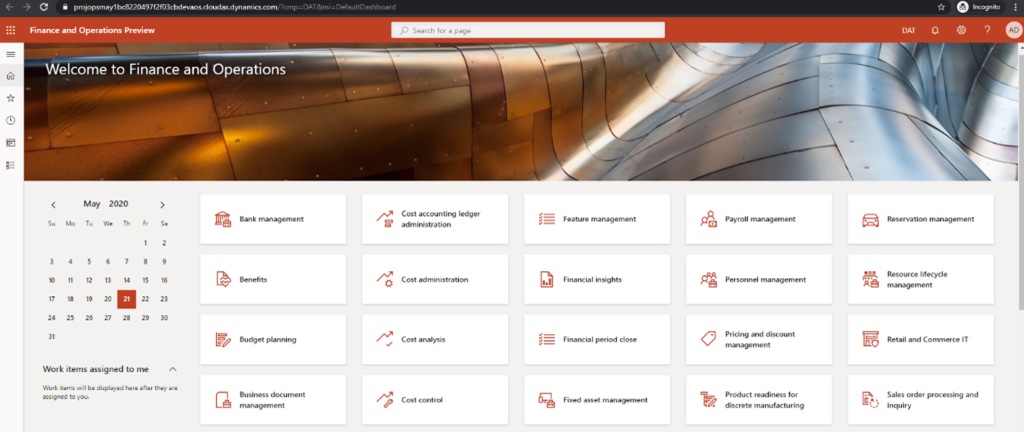Примена демо података на Finance окружење које се хостује у облаку
Примењује на:Пројектне операције за сценарије засноване на ресурсима/ненапуштене
Важно
Овај чланак је применљив је само на Microsoft Dynamics 365 Finance верзије 10.0.13 и може се изводити само у окружењу које се хостује у облаку. Довршите кораке у овом чланку пре него што примените квалитетне исправке на окружење.
- У ЛЦС пројекту отворите страницу са детаљима окружења . Приметите да садржи детаље потребне за повезивање са околином помоћу протокола удаљене радне површине (RDP).
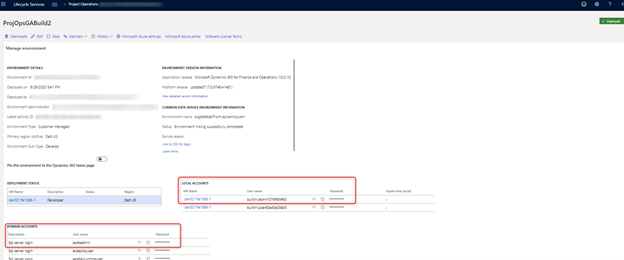
Први скуп истакнутих акредитива су акредитиви локалног налога и садрже хипервезу до везе са удаљеном радном површином. Акредитиви укључују корисничко име и лозинку администратора окружења. Други скуп акредитива се користи за пријављивање на SQL Server у овом окружењу.
- повежите се са окружењем хипервезом у локалним налозима и користите акредитиве локалног налога за потврду идентитета.
- Посетите локацију Интернет Информатион Сервицес > Апплицатион Поолс > АОССервице и зауставите услугу. У овом тренутку заустављате услугу да бисте могли да наставите да замењујете SQL базу података.

- Идите на услуге и зауставите следеће две ставке:
- Microsoft Dynamics 365 Unified Operations: Batch Management Service
- Microsoft Dynamics 365 Unified Operations: Data Import Export Framework
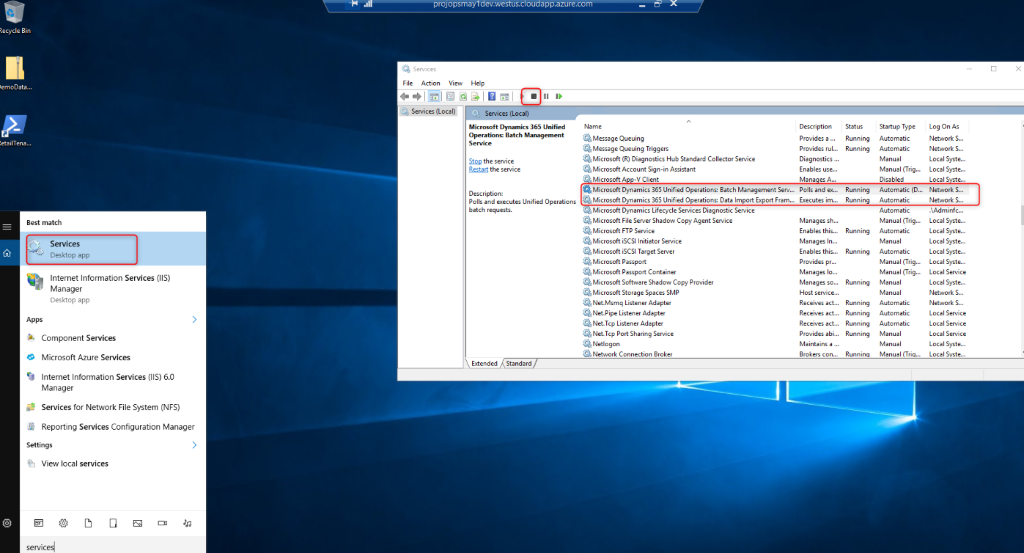
- Отворите Microsoft SQL Server Management Studio. Пријавите се помоћу СQЛ сервер акредитива и користите аxдбадмин корисника и лозинку са странице са детаљима ЛЦС окружења .
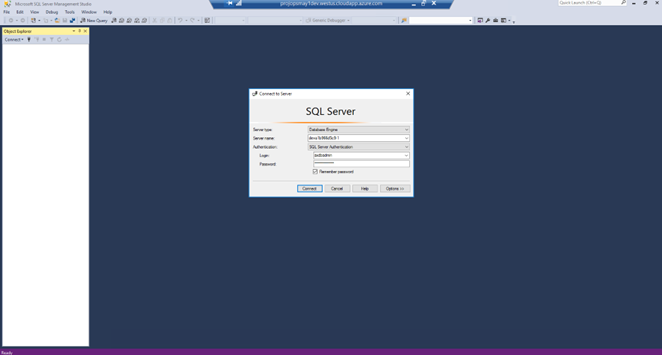
- У истраживачу објеката, базе података и пронађите АXДБ. Базу података ћете заменити новом базом података која се налази у центру за преузимање.
- Копирајте zip датотеку у VM у који сте удаљено повезани и распакујте zip садржај.
- У програму СQЛ Сервер Манагемент Студио кликните десним тастером миша на АxДБ, а затим изаберите ставку Задаци врати базу података > у > претходно стање.
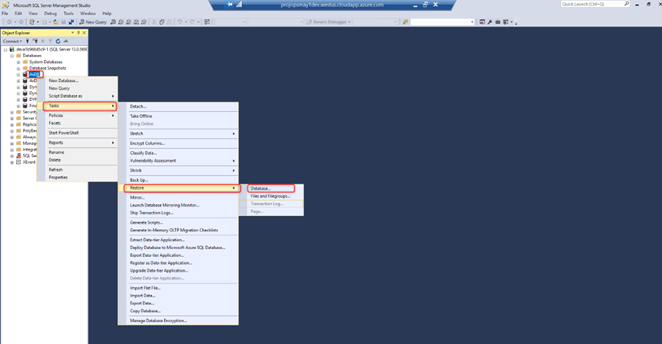
- Изаберите изворни уређај и крећите се до датотеке издвојене из зип-а коју сте копирали.
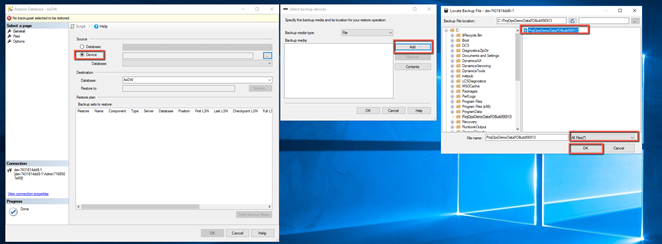
- Изаберите опције , а затим изаберите ставку Замени постојећу базу података и Затвори постојеће везе са одредишном базом података.
- Изаберите У реду.
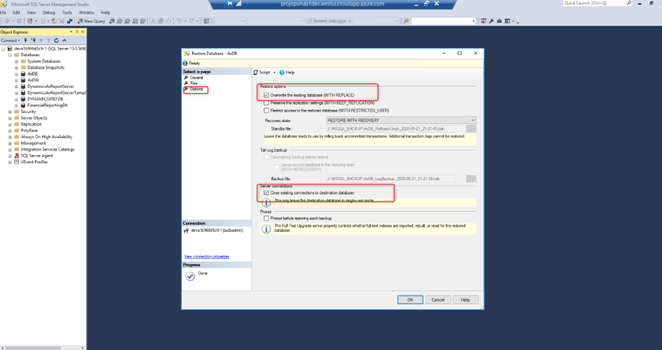
Добићете потврду да је враћање AXDB било успешно. Када добијете ову потврду, можете да затворите SQL Services Management Studio.
Вратите се на Интернет Информатион Сервицес > Апплицатион Поолс > АОССервице и покрените АОССервице.
Идите на услуге и покрените две услуге које сте раније зауставили.
Пронађите алатку AdminUserProvisioning на овом VM-у. Потражите K:\AosService\PackagesLocalDirectory\bin\AdminUserProvisioning.exe.
Покрените .еxт датотеку користећи своју корисничку адресу у пољу Е-адреса .
Изаберите Проследи.
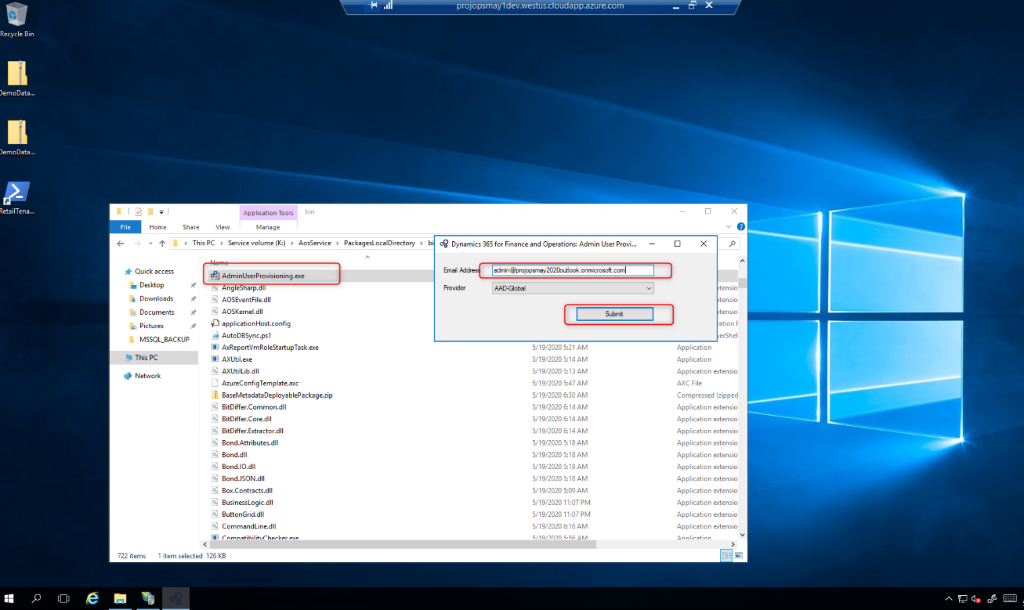
За ово је потребно неколико минута. Требало би да примите поруку са потврдом да је корисник-администратор успешно ажуриран.
- На крају, покрените командну линију као администратор и покрените команду iisreset
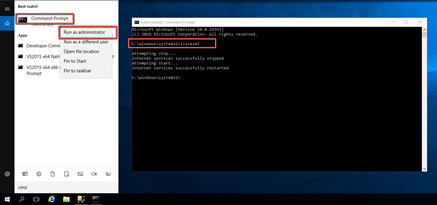
- Затворите сесију удаљене радне површине и користите страницу са детаљима ЛЦС окружења да бисте се пријавили у окружење да бисте потврдили да ради на очекивани начин.